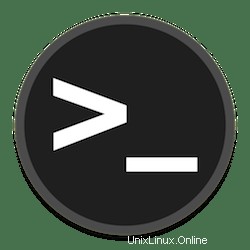
Dans ce didacticiel, nous allons vous montrer comment changer le nom d'hôte sur AlmaLinux. Pour ceux d'entre vous qui ne le savaient pas, le nom d'hôte est une étiquette qui est attribuée à un appareil connecté à un ordinateur réseau et qui est utilisé pour identifier l'appareil dans diverses formes de communication électronique. Lors de l'installation d'Almalinux 8, soit l'administrateur définit un nom d'hôte, soit il en crée un automatiquement. Le nom système attribué n'est pas toujours facile à retenir. Plus tard, si vous ajouter plus de machines au réseau, vous voudrez peut-être organiser les noms d'hôte.
Cet article suppose que vous avez au moins des connaissances de base sur Linux, que vous savez utiliser le shell et, plus important encore, que vous hébergez votre site sur votre propre VPS. L'installation est assez simple et suppose que vous s'exécutent dans le compte root, sinon vous devrez peut-être ajouter 'sudo ‘ aux commandes pour obtenir les privilèges root. Si vous êtes prêt, ouvrez votre terminal et suivez ce tutoriel, et en moins de 10 minutes vous aurez changé votre nom d'hôte sur un AlmaLinux 8.
Prérequis
- Un serveur exécutant l'un des systèmes d'exploitation suivants :AlmaLinux 8.
- Il est recommandé d'utiliser une nouvelle installation du système d'exploitation pour éviter tout problème potentiel
- Un
non-root sudo userou l'accès à l'root user. Nous vous recommandons d'agir en tant qu'non-root sudo user, cependant, car vous pouvez endommager votre système si vous ne faites pas attention lorsque vous agissez en tant que root.
Changer le nom d'hôte sur AlmaLinux 8
Étape 1. Tout d'abord, vérifions le nom d'hôte actuel en utilisant soit le hostname ou hostnamectl commande.
$ hostname
localhost.idroot.us
$ hostnamectl
Static hostname: localhost.idroot.us
Icon name: computer-vm
Chassis: vm
Machine ID: abeb8e24781744100120caad0bb3c40
Boot ID: 1de1080godet40ada962499ce99483d6
Virtualization: vmware
Operating System: AlmaLinux 8.3 (Purple Manul)
CPE OS Name: cpe:/o:almalinux:almalinux:8.3
Kernel: Linux 4.20.0-240.el8.x86_64 Étape 2. Changer le nom d'hôte sur AlmaLinux.
Exécutez maintenant la commande suivante pour modifier et définir le nom d'hôte :
hostnamectl set-hostname godetz
Ensuite, ajoutez l'enregistrement du nom d'hôte dans /etc/hosts fichier :
127.0.0.1 godetz
Enfin, redémarrez le systemd-hostnamed service :
systemctl restart systemd-hostnamed
Pour vérifier que le nom d'hôte a été entièrement modifié, saisissez le hostnamectl commande :
$ hostnamectl
Static hostname: godetz
Icon name: computer-vm
Chassis: vm
Machine ID: abeb8e24781744100120caad0bb3c40
Boot ID: 1de1080godet40ada962499ce99483d6
Virtualization: vmware
Operating System: AlmaLinux 8.3 (Purple Manul)
CPE OS Name: cpe:/o:almalinux:almalinux:8.3
Kernel: Linux 4.20.0-240.el8.x86_64 Félicitations ! Vous avez réussi à modifier le nom d'hôte. Merci d'avoir utilisé ce didacticiel sur la façon de modifier et de définir le nom d'hôte sur votre système AlmaLinux 8. Pour obtenir de l'aide supplémentaire ou des informations utiles, nous vous recommandons de vérifier le site Web officiel d'AlmaLinux.